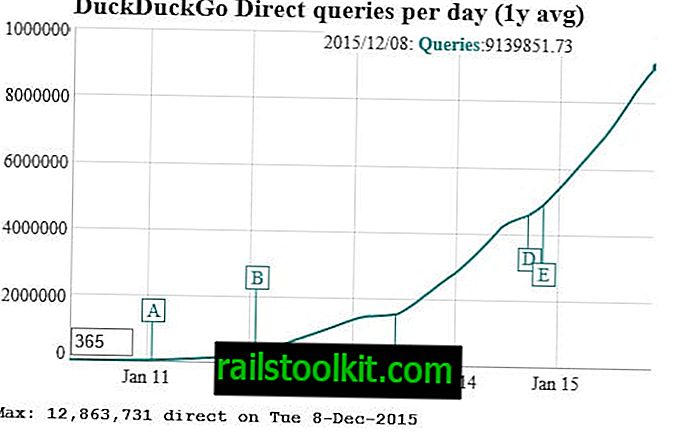ดังนั้นฉันได้ Microsoft Surface 4 Pro เมื่อวันก่อนและสิ่งแรกที่ฉันทำคือตั้งค่าการเข้ารหัสดิสก์เต็มรูปแบบในไดรฟ์หลัก
ฉันใช้ซอฟต์แวร์ตัวเดียวกัน Disk Cryptor ที่ฉันใช้บนเดสก์ท็อปพีซีที่ใช้ Windows 10
น่าเสียดายที่ฉันไม่ทราบว่าซอฟต์แวร์การเข้ารหัสไม่สามารถทำงานร่วมกับระบบที่ไม่ได้ใช้ MBR ดังนั้นฉันจึงสิ้นสุดการวนซ้ำ "พยายามซ่อมแซมอัตโนมัติ" เนื่องจาก Surface พยายามเข้าถึงระบบ แต่ไม่สามารถทำได้เนื่องจาก ฮาร์ดไดรฟ์เข้ารหัส
ตัวเลือกทั้งหมดในการแก้ไขปัญหาโดยใช้ตัวเลือกการซ่อมแซมอัตโนมัตินั้นไร้ประโยชน์และเนื่องจากฉันไม่สามารถรีเซ็ตพีซีได้เนื่องจากข้อมูลยังถูกเข้ารหัสบนไดรฟ์ฉันจึงต้องดึงอิมเมจการกู้คืนด้วยตนเองและใช้แทน
การทำขั้นสูงอาจเป็นตัวเลือกที่ดีโดยเฉพาะอย่างยิ่งหากคุณไม่สามารถเข้าถึงพีซี Windows เครื่องอื่นที่คุณสามารถใช้เมื่ออุปกรณ์ Surface ไม่สามารถบู๊ตได้อีกต่อไป
หมายเหตุ: การรีเซ็ตจะลบข้อมูลทั้งหมดบนดิสก์ หากคุณยังคงสามารถเข้าถึงข้อมูลในไดรฟ์คุณอาจต้องการใช้โปรแกรมสำรองเพื่อสำรองข้อมูลก่อนที่คุณจะรีเซ็ตพีซี
ดาวน์โหลดอิมเมจการกู้คืน
กระบวนการนั้นตรงไปตรงมาและข้อกำหนดคือคุณต้องมีบัญชี Microsoft (ซึ่งคุณสามารถสร้างได้หากคุณไม่มี) หมายเลขซีเรียลของอุปกรณ์ Surface และแฟลชไดรฟ์ USB ที่มีที่เก็บข้อมูลอย่างน้อย 8 กิกะไบต์
- เปิด Hub อิมเมจการกู้คืนข้อมูลของ Microsoft บนเว็บไซต์ทางการ
- ลงชื่อเข้าใช้บัญชี Microsoft
- เลือกอุปกรณ์ Surface ที่คุณต้องการอิมเมจการกู้คืนสำหรับเช่น Surface 4 Pro
- ป้อนหมายเลขซีเรียลของอุปกรณ์ คุณจะพบมันที่ด้านหลังโดยปกติ ในกรณีของฉันมันอยู่ภายใต้ขาตั้ง
- คลิกที่ปุ่มดาวน์โหลด ไฟล์นี้เป็นไฟล์ zip ขนาด 5 กิกะไบต์ Gigabyte
เตรียมไดรฟ์กู้คืน USB

เนื่องจาก Surface ไม่มีออปติคัลไดรฟ์คุณต้องใช้ไดรฟ์ USB แทนเพื่อให้อิมเมจการกู้คืนพร้อมใช้งานบนอุปกรณ์ ตรวจสอบให้แน่ใจว่าไดรฟ์นั้นมีขนาด 8 กิกะไบต์หรือมากกว่า
- คลิกขวาที่ไดรฟ์ใน Windows Explorer และเลือกรูปแบบ
- เก็บการตั้งค่าทั้งหมดและตรวจสอบให้แน่ใจว่าได้ตั้งค่าเป็น Fat32
- เมื่อฟอร์แมตแล้วให้แตกไฟล์ zip ไปยังระบบโลคัลและคัดลอกไฟล์ทั้งหมดไปยังไดเรคทอรี่รากของ USB แฟลชไดรฟ์
การใช้ไดรฟ์ USB Recovery เพื่อตั้งค่า Surface
สิ่งที่เหลืออยู่ในตอนนี้คือการเชื่อมต่อไดรฟ์กู้คืนเข้ากับ Surface และทำตามขั้นตอนต่อไปนี้:
- เสียบ Surface เข้ากับเต้าเสียบไฟฟ้าเพื่อหลีกเลี่ยงปัญหาเกี่ยวกับพลังงานในระหว่างการใช้งาน
- กดปุ่มลดระดับเสียงค้างไว้
- กดและปล่อยปุ่ม Power
- ปล่อยปุ่มลดระดับเสียงทันทีที่โลโก้พื้นผิวปรากฏขึ้น
- หรือหากคุณได้รับหน้าจอ "ซ่อมแซมอัตโนมัติ" ในการบู๊ตให้เลือกตัวเลือกขั้นสูง
- เลือก System Image Recovery จากตัวเลือกจากนั้นไดรฟ์ USB ที่อิมเมจการกู้คืนเปิดอยู่
- คุณอาจได้รับ "ใช้อุปกรณ์" เพื่อเลือกอุปกรณ์ USB จากนั้นขึ้นอยู่กับรุ่นของ Surface
- Windows จะใช้ข้อมูลในไดรฟ์เพื่อรีเซ็ตพีซี